
Windows 10's proceslinje giver hurtig adgang til dine mest brugte apps og mapper, men bortset fra nogle få standardapps, skal du selv pinke genveje til proceslinjen. Her er fem måder at få det færdige.
Træk og slip en skrivebordsgenvej
Hvis den app eller mappe, du ønsker at pinke til proceslinjen, allerede er på skrivebordet, er alt, hvad du skal gøre, klik og træk ikonet til proceslinjen.
RELATEREDE: Sådan oprettes desktop genveje på Windows 10 på den nemme måde
Det er det. Enkel, ikke? Du kan også gøre det samme fra Start-menuen, File Explorer eller i grunden overalt, at appen eller mappen lever.
Brug appens kontekstmenu
Du kan bruge kontekstmenuen til en app eller en mappe til at sætte en genvej til proceslinjen. Først skal du finde appen eller mappen. Dette kan være ikonet på dit skrivebord eller filen i File Explorer.
Når du har placeret appen eller mappen, skal du højreklikke på den. I kontekstmenuen, der vises, skal du klikke på "PIN-kode til proceslinjen".
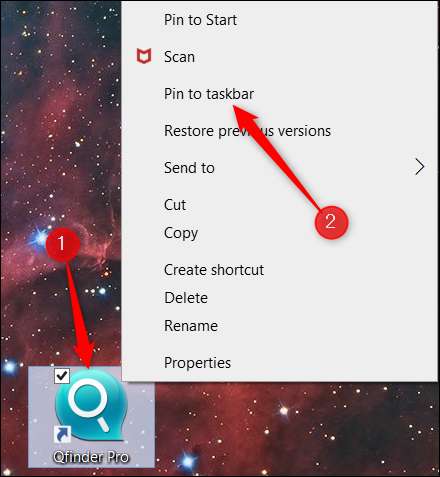
Genvejen vises nu på proceslinjen.
Brug startmenuen
Startmenuen indeholder en temmelig grundig liste over apps og mapper på din pc. Heldigvis er der en mulighed for at stikke en genvej til proceslinjen fra denne liste.
Klik først på Windows-ikonet i nederste venstre hjørne af skærmen for at åbne startmenuen.
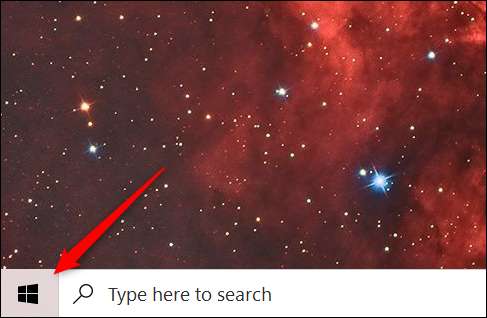
Find derefter den app eller mappe, du vil pinke til proceslinjen, og højreklik på den.
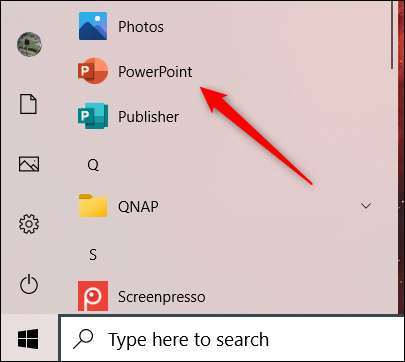
En menu vises. Hold markøren over "Mere" og i undermenuen klik på "PIN til proceslinjen."
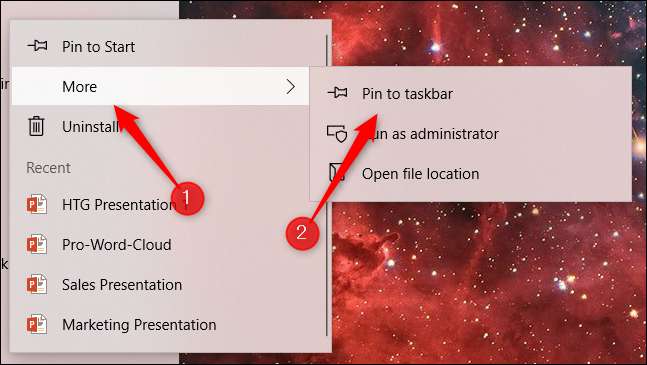
Genvejen vil nu blive fastgjort til proceslinjen.
Brug File Explorer's Ribbon
Hvis du ved, hvor appen eller mappen er placeret i File Explorer, så er der en nem måde at pinke den til proceslinjen derfra.
Først, Åbn File Explorer, og derefter finde appen eller mappen. Klik derefter på filen for at vælge den. Varen vil blive fremhævet i blåt, når den er valgt.
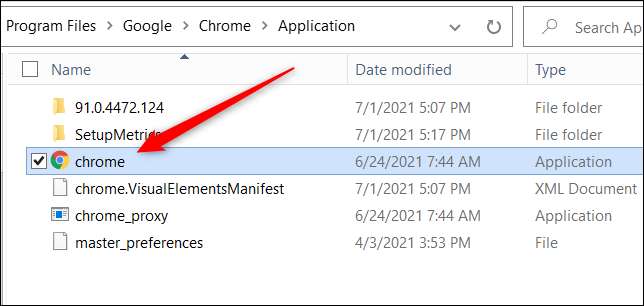
Når det er valgt, vises fanen "Application Tools" i File Explorer. Klik på den fane, og vælg derefter "PIN-kode til proceslinjen."
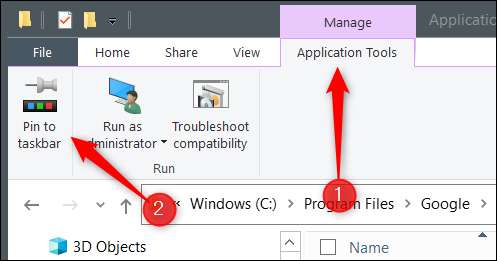
Genvejen vises nu på proceslinjen.
Pin et løbende program til proceslinjen
Når du åbner et program på Windows 10, vises kørestiften på proceslinjen. Men når du lukker programmet, forsvinder ikonet fra proceslinjen. Der er dog en måde at holde det der, selv efter at du har lukket programmet.
Først skal du køre det program, du ønsker at pinke til proceslinjen. Når programmet kører, vises ikonet på proceslinjen. Højreklik på det.
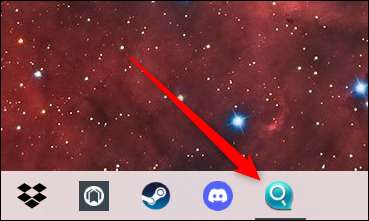
Klik derefter på "PIN-kode til proceslinjen" i den menu, der vises.
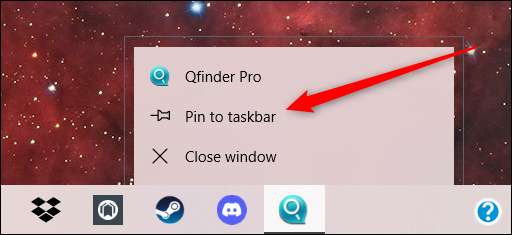
Nu, når du lukker programmet, vil ikonet stadig være i proceslinjen.
Der er flere måder at pinke genveje til proceslinjen, men alle metoder er ret simple. Pinning genveje er blot en af de ændringer, du kan lave til proceslinjen. Lære Sådan tilpasses proceslinjen For helt at personliggøre dine Windows 10 oplevelse!
RELATEREDE: Sådan tilpasser du proceslinjen i Windows 10







